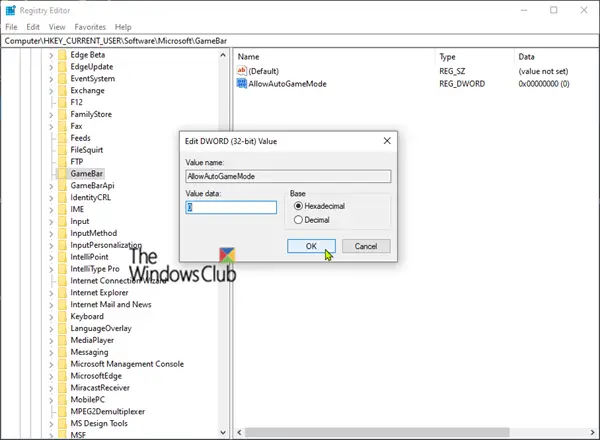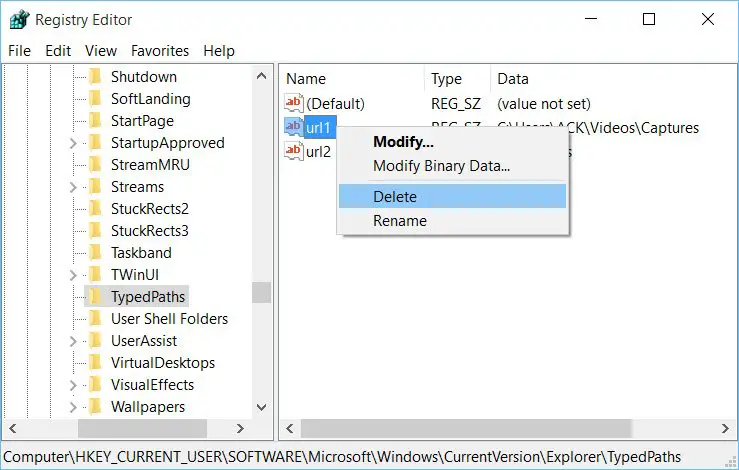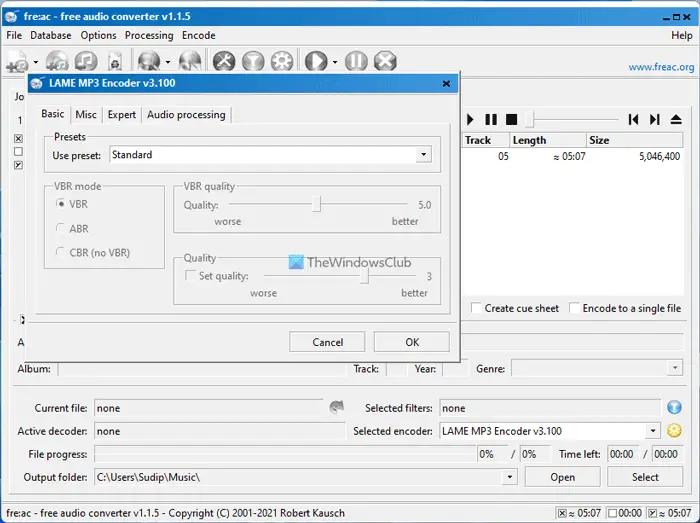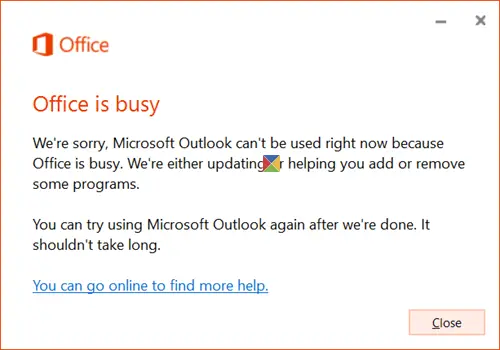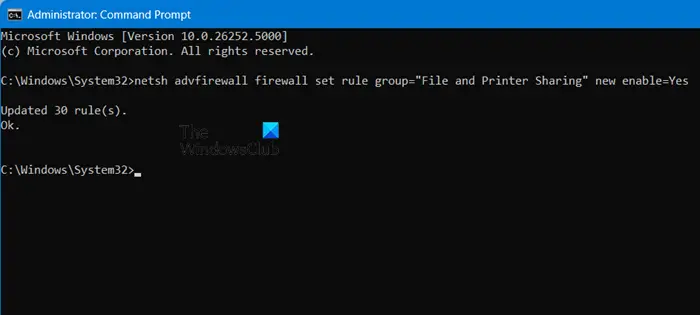この記事では、アルバムやアルバムを移動する方法を説明します。ある Google フォト アカウントから別の Google フォト アカウントに写真を転送する共有ライブラリを作成するか、Google Takeout を使用します。この記事は Google フォト Web インターフェース ユーザーを対象としていますが、更新された UI にもこれらすべてのオプションが表示されるため、モバイルでも同じ手順に従うことができます。
Google フォトを使用すると、ユーザーは画像を保存し、誰とでも共有できます。写真が 10 枚でも 1,000 枚でも、アップロードして保存すれば、世界中のどこにいても、どのデバイスからでも開くことができます。
Google フォトを別のアカウントに転送する方法
Google フォトから別のアカウントに写真を転送するには、次のいずれかの方法を使用できます。
- Google Takeout プログラムを使用します。
- パートナーを追加して共有ライブラリを作成します。
1] Google Takeout プログラムを使用する
Google Takeout は、ユーザーが次のことを行うのに役立つ無料の簡単なプログラムです。Google と共有したデータをダウンロードする。したいかどうかGmailのバックアップまたは Google フォトの場合は、Google Takeout を使用して両方をダウンロードできます。
まずは公式ウェブサイトにアクセスしてくださいtakeout.google.comそしてアカウントにログインします。このアカウントは、Google フォトへのアクセスに使用したアカウントと同じである必要があります。
ここで、すべての選択を解除しますボタン、検索Googleフォトをクリックし、対応するチェックボックスにチェックを入れます。
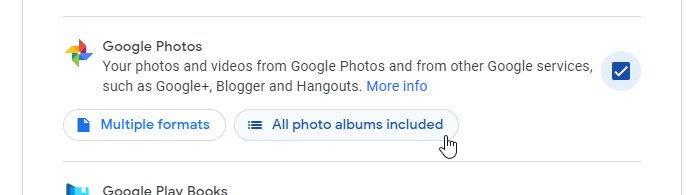
また、 をクリックしてくださいすべてのフォトアルバムが含まれていますボタン。
次に、下にスクロールして、次のステップボタン。配送方法を選択するように求められます。選択できますダウンロードリンクを電子メールで送信するドロップダウン リストからオプションを選択します。
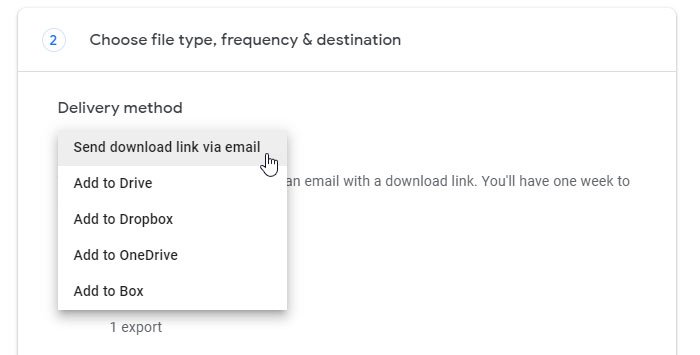
次に選択します一度エクスポートするからの頻度オプションを選択し、。ジップからのファイルの種類とサイズ。
最後に、エクスポートの作成ボタン。
数分かかる場合があります。ただし、電子メール通知が届きます。その場合は、リンクをクリックして .zip ファイルをダウンロードします。
ファイルをダウンロードした後、解凍し、すべてのイメージを 1 か所に保管します。
さて、公式サイトを開いてください写真.google.com新しいアカウントにサインインします。
ここには、クリックして選択する必要があるアップロードアイコンがあります。コンピューター。
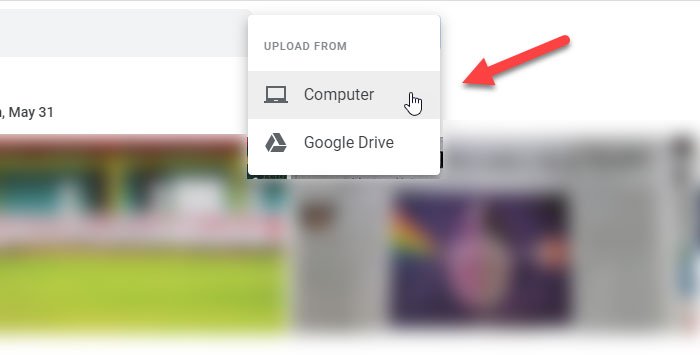
次に、アップロードする画像を選択します。写真の数とインターネット接続速度によっては、数分かかる場合があります。
2] パートナーを追加して共有ライブラリを作成する
Google フォトでは、ユーザーがパートナーを追加して、画像やビデオを誰かと共有できるようにします。この場合、新しいアカウントに招待を送信し、新しいアカウントを使用して既存のすべての画像にアクセスできます。
まず、Google フォトの公式 Web サイトを開いて、古いアカウントにログインします。次に、ハンバーガー アイコン (3 本の水平線) をクリックして、設定。
ここで、共有ライブラリオプションをクリックしてください始めるボタンをクリックし、新しいメール アドレスを入力して、次ボタン。
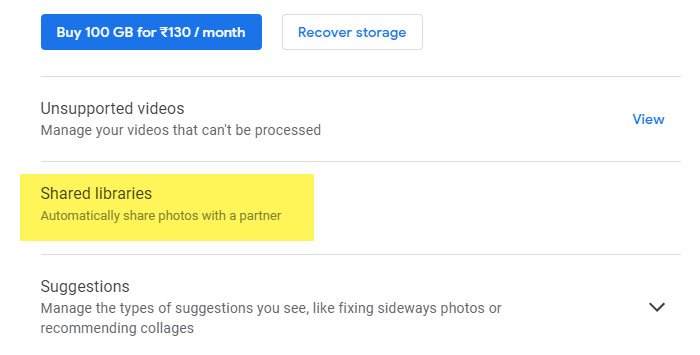
新しい電子メール アドレスに招待状が届くはずです。メールを開いて、Googleフォトを開くボタン。
その後、招待状にアクセスするように求められます。をクリックする必要があります。受け入れるボタンを押して同意すると、新しいアカウントですべての写真を見つけることができます。
これを実行すると、古いアカウントのすべての写真とビデオを見ることができます。何でも開いて、保存ボタンをクリックして新しいアカウントのファイルに移動します。
それでおしまい!
これも興味があるかもしれません: Google ドライブ内のファイルとフォルダーの所有権を譲渡する方法。